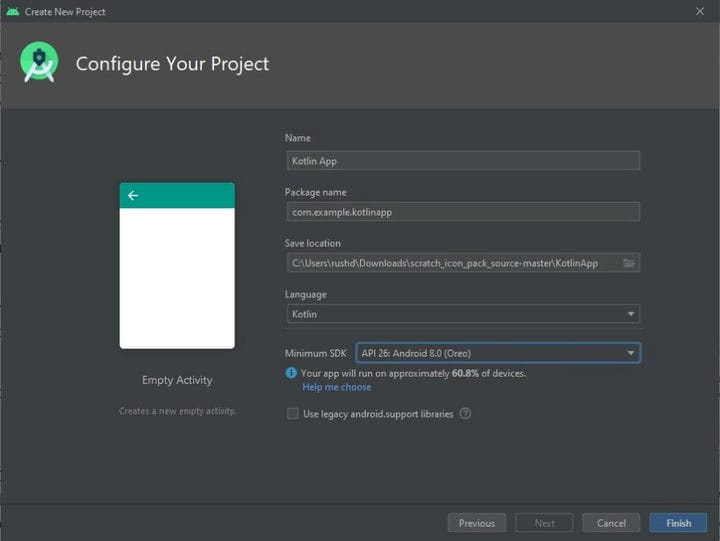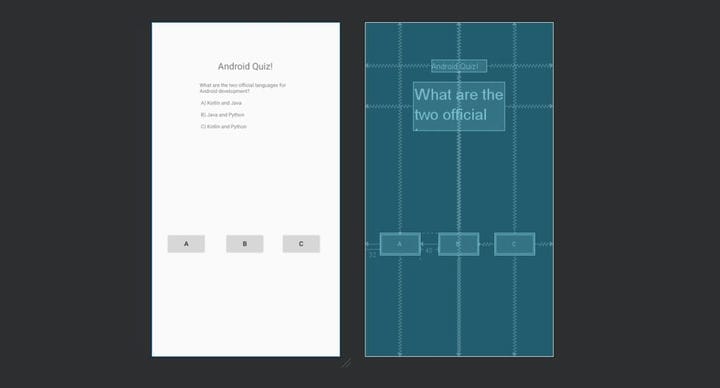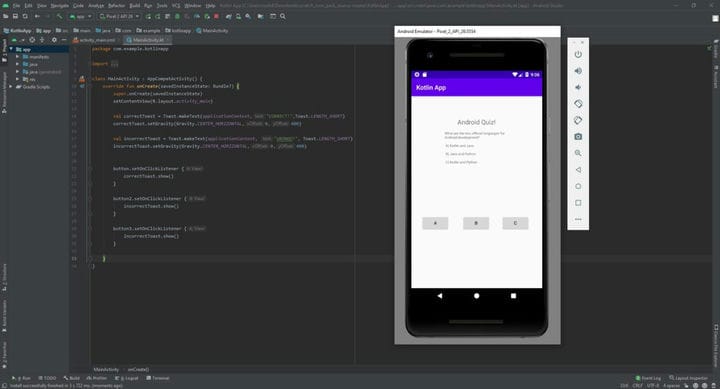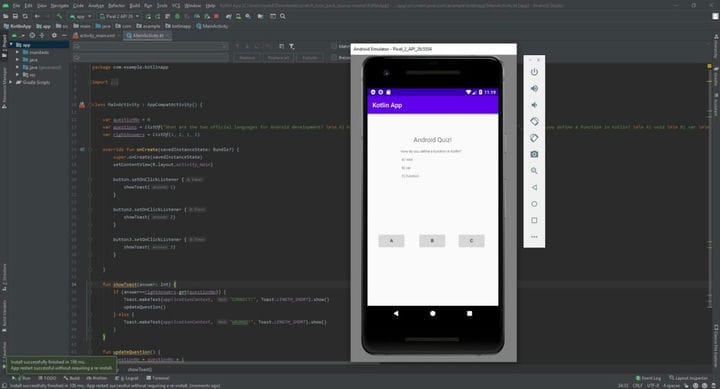Easy Kotlin учебник для Android для начинающих
Kotlin – один из двух официальных языков, используемых при разработке Android, и является предпочтительным выбором Google, когда речь идет о платформе. Это хорошая новость для разработчиков, благодаря своей значительно более мелкой кривой обучения и дружественному для новичков характеру. Пролистать учебник Kotlin проще, чем вы думаете, а это значит, что теперь любой может начать создавать приложения для платформы Android!
Тем не менее, Kotlin также немного позже, чем его брат Java, был официальным языком с 2017 года. Он также реже используется за пределами Android, поэтому многие разработчики до сих пор не знакомы с ним.
В этом уроке по Kotlin мы собираемся пройти через процесс создания простого приложения Kotlin – викторины, которое послужит отправной точкой для изучения Kotlin в целом. Пошли!
Также читайте: Руководство по разработке приложений для Android для начинающих за 5 простых шагов
Запуск вашего первого проекта Kotlin Android
Чтобы изучить Kotlin для разработки под Android, вам сначала нужно скачать Android Studio и все настроить. Если вы не знаете, как это сделать, вы можете найти руководство по этому процессу здесь:
Как только это будет сделано, начните новый проект и убедитесь, что вы выбрали Kotlin в качестве языка из выпадающего меню. Теперь выберите «Пустое действие» в качестве начального шаблона.
Вас встретит код, который выглядит следующим образом:
classЭтот стандартный код находится в вашем файле MainActivity.kt и является первым, что запускается при запуске приложения. Все, что делает этот код, это говорит Android отображать файл макета: activity_main.xml. Android Studio легко открыла это и для нас, в другой вкладке в верхней части главного окна. Вы можете в любой момент перейти на эту вкладку, чтобы увидеть визуальный дизайнер, в который можно перетаскивать такие элементы, как кнопки и текстовые представления. Если все, что вы видите, это больше кода при открытии этого файла, вам нужно переключиться в представление «Дизайн», нажав кнопку в правом верхнем углу.
При разработке Android вам нужно будет работать не только с Kotlin / Java, но и с XML. XML означает «расширяемый язык разметки» и является «языком разметки». Это означает, что он не диктует логические или динамические действия, а просто определяет, куда идут вещи на странице.
При создании приложений для Android вам нужно будет создавать макеты с использованием XML и визуального дизайнера, а затем определять, как эти элементы работают в соответствующем коде Kotlin или Java. Мы не будем вдаваться в подробности того, как XML работает в этом уроке по Kotlin, поэтому, если вы хотите узнать больше об этом, посмотрите этот пост:
Пока просто следуйте инструкциям, и, надеюсь, все станет ясно!
Kotlin: начало работы и создание макета
Прежде чем мы начнем изучать программирование Kotlin, мы сначала собираемся внести некоторые изменения в файл XML, чтобы мы могли создать дизайн, который мы хотим.
Чтобы упростить жизнь, вы можете просто щелкнуть на представлении «Код», а затем вставить следующее, чтобы перезаписать то, что уже есть:
<?xml version="1.0" encoding="utf-8"?>Это, в свою очередь, означает, что мы можем сосредоточиться на программировании Kotlin и не беспокоиться о том, как выглядит наше приложение. Многое.
Заставить ваши кнопки делать вещи!
Теперь у нас есть наш макет, и хорошая новость в том, что чрезвычайно легко ссылаться на эти элементы и изменять их в программировании Kotlin.
Для этого нам нужно сослаться на «идентификаторы», которые мы дали нашим взглядам. «Представление» – это техническое имя для виджетов, которые составляют наш макет, таких как кнопки и текстовые метки. Если вы хотите узнать больше об Android
Вы увидите, что мы уже сделали это в XML:
android:id="@+id/button"В этом случае «ID» кнопки – «кнопка». Обратите внимание, что это с учетом регистра. Слово «кнопка» с заглавной буквой «B» на самом деле относится к более широкой концепции всех кнопок в Kotlin.
Поэтому мы можем ссылаться на кнопку в нашем коде. Если бы мы написали button.setText («Правильный ответ!»), То текст первой кнопки изменился бы на «Правильный ответ!»
Но мы не хотим этого делать. Вместо этого мы сделаем так, чтобы при нажатии на первую кнопку появилось сообщение «ПРАВИЛЬНО!» и позволяет нашему игроку знать, что они выбрали правильное решение.
Чтобы сделать это, мы собираемся показать сообщение на экране, которое известно как «сообщение о тосте». Это небольшой плавающий текстовый пузырь, который исчезает через пару секунд.
Не беспокойтесь о строке текста, которая формирует и отображает тостовое сообщение, это то, что вам понадобится редко, и это часть Android, а не Kotlin.
Мы собираемся сделать так, чтобы эти сообщения отображались при нажатии на одну из этих кнопок:
button.setOnClickListener Поместите этот код в функцию onCreate (это весь код в фигурных скобках после слова onCreate). В Kotlin, как и в Java, код можно «заблокировать» вместе, поместив его в фигурные скобки. Эта группировка полезна, если мы хотим, чтобы определенный набор кода выполнялся вне линейного пути, например. Мы узнаем, что такое «функция» в данный момент.
Теперь нажмите зеленую кнопку воспроизведения в IDE Android Studio, убедившись, что у вас настроено виртуальное устройство или подключено устройство Android. Теперь вы увидите, что ваша игра появится на экране, и вы сможете выбрать ответ. И вот, щелкнув «A», вы увидите правильное сообщение, а два других – неверное.
Учебник по Kotlin – Использование функций в Kotlin
Вы можете подумать, что сделали свое первое приложение для Android Kotlin, но на самом деле здесь очень мало программирования на Kotlin. Скорее, мы полагаемся в основном на XML для внешнего вида и Android SDK для производительности. Например, «setText» не является примером Kotlin, а скорее является частью класса Android (TextView). То есть сам Kotlin не поддерживает эти типы кнопок и текстовых меток, а просто используется для структуры в этом случае.
И до сих пор это не большая часть программы. Там только один вопрос, и ответ отображается на одну кнопку. Если мы хотим превратить это в динамическую программу, которая может показывать несколько вопросов и ответов, нам нужно добавить немного логики. Вот тут и появляется кодлин Kotlin.
Во-первых, давайте структурируем это немного лучше. В программировании мы никогда не хотим печатать что-то больше, чем необходимо, поэтому мы собираемся поместить наши тостовые сообщения в функцию. Функция – это кусок кода, на который можно ссылаться в любой точке остальной части программы.
Также читайте: Kotlin против Java для Android: ключевые отличия
Чтобы определить функцию, нам нужно дать ей имя, которое будет описывать, что она делает. Затем мы добавляем слово «веселье» и следуем за ним в фигурных скобках. Убедитесь, что вы делаете это вне функции onCreate, но внутри класса MainActivity (хотя это слишком большое упрощение, это фактически имя файла).
Здесь мы собираемся показать наши тосты. Чтобы увидеть, как это работает, давайте поместим только одно тостовое сообщение внутри нашей функции, а затем вызовем его с первой кнопки:
classЗапустите это, и код будет вести себя точно так же, как и раньше. Разница лишь в том, что код лучше организован.
Видите, как мы только сейчас должны написать имя функции с двумя скобками, чтобы выполнить нашу строку кода в любой точке? Если showToast() делает что-то более сложное, это может сэкономить нам бесчисленные часы; особенно если нам когда-нибудь понадобилось изменить способ отображения сообщения тоста!
Что мы действительно хотим сделать, так это изменить отображаемый ответ в зависимости от нажатой кнопки. Мы могли бы сделать это с помощью второй функции, но еще лучше поместить оба сообщения в одну функцию.
Для этого мы будем использовать две новые концепции программирования Kotlin.
Аргументы Котлина, переменные и условные выражения
Теперь вы знаете, как использовать функции для группировки разделов кода в Android. Следующая часть этого руководства по Kotlin – это то, где может произойти настоящее волшебство. Теперь вы собираетесь освоить три бесценных навыка кодирования на Kotlin и любом другом языке!
Во-первых, переменная является «контейнером» для данных. Другими словами, переменная позволяет использовать слово для представления другого слова, числа или даже списка элементов. Скорее всего, вы будете помнить переменные из уроков алгебры:
+ 2 = 3, найти!
Здесь, очевидно, используется для обозначения «1». Мы аналогично используем переменные в программировании, так что мы можем изменить поведение нашего кода в зависимости от взаимодействия с пользователем или других входных данных.
Что мы также можем сделать с переменными, так это передать их между функциями. Когда мы делаем это, мы называем это «аргументом». По сути, это позволяет нам передавать входные данные в нашу функцию для изменения выходных данных.
Также читайте: Лучшие инструменты для разработчиков Android для начала работы
Чтобы определить аргументы, которые примет функция, мы просто должны поместить их в фигурные скобки.
Мы используем переменную типа integer, которая в Kotlin называется «Int». Целые числа, которые вы также помните из математики, – это целые числа без десятичных знаков.
Поэтому нам нужно обновить нашу функцию, чтобы она выглядела так:
fun showToast(answer: Int) Здесь имя функции «answer» и имеет тип integer. Теперь, когда мы впоследствии вызываем нашу функцию, нам нужно добавить целое число внутри фигурных скобок:
showToast(1)Вы можете передать столько аргументов в функцию, сколько захотите, при условии, что вы определяете их каждый и разделяете их запятыми.
В этом случае мы собираемся назначить каждой кнопке номер. A = 1, B = 2 и C = 3. Теперь функция showToast знает, на какую кнопку нажал пользователь!
button.setOnClickListener Теперь нам просто нужно изменить сообщение, которое отображается в зависимости от того, какой ответ мы прочитали!
Для этого мы используем нечто, называемое «условное утверждение». Это означает, что строка кода будет воспроизводиться только при определенных условиях. В этом случае мы покажем правильное сообщение, только если пользователь нажал правильный ответ. Мы достигаем этого с помощью следующего кода:
ifЭто оператор «if», и он будет показывать код только в фигурных скобках, если оператор в обычных скобках равен true. В этом случае, если переменная «answer» содержит значение «1», то мы можем запустить код!
Что нам делать, если ответ 2 или 3? Ну, мы всегда можем использовать еще два условных утверждения! Но более быстрым решением было бы использование выражения «else». Это делает именно то, что вы ожидаете, когда оно следует из выражения «если»:
funДелаем игру веселой
Если вы не следовали всему этому в первый раз, я рекомендую перечитать это несколько раз. Это самая важная часть учебника Kotlin, и только с этими несколькими навыками вы сможете справиться с огромным количеством кода!
Далее, мы собираемся изменить наши новые возможности кодирования, чтобы превратить это в настоящую игру.
Во-первых, мы собираемся создать еще три переменные. Это будут глобальные переменные, созданные вне каких-либо функций и, следовательно, доступные для всех функций.
Обратите внимание, что в Kotlin вам не нужно присваивать переменную типу. В таких языках, как Java, вам нужно сразу указать, является ли ваша переменная целым числом (целое число), строкой (словом), числом с десятичным числом (с плавающей запятой) и т.д. В Kotlin мы можем просто написать «var» и позволить Kotlin разберись!
Перед функцией onCreate () добавьте эти три строки:
var questionNo = 0
var questions = Первая переменная является другим целым числом и будет использоваться для отслеживания номера вопроса, на котором мы находимся. Второе немного сложнее. Это «список», означающий, что это переменная, которая может содержать несколько значений – в данном случае несколько строк. Каждая из наших строк отделена запятой, и ей будет присвоен индекс для ссылки позже (обратите внимание, что первый элемент в списке имеет индекс: 0). Обратите внимание, что символ n распознается Kotlin (и большинством языков) как означающий «новую строку» и фактически не будет отображаться в нашем выводе.
(Это выглядит немного уродливо, и если вы собираете реальное приложение, вы можете вместо этого сохранить эти значения в отдельном XML-файле.)
Последняя строка создает другой список, на этот раз заполненный целыми числами. Это правильные ответы на каждый из наших вопросов!
Также читайте: Как сделать приложение без опыта программирования: какие у вас варианты?
Далее мы создаем новую функцию с именем updateQuestion. Все, что мы собираемся сделать здесь, это изменить наш вопрос в зависимости от номера вопроса. Мы делаем это так:
fun updateQuestion() Поскольку мы вызываем эту функцию только тогда, когда кто-то получает правильный ответ, мы можем безопасно увеличить значение нашей переменной questionNo в начале функции. Далее мы собираемся установить отображаемый вопрос, обновив textView.
Когда мы используем «get» таким образом со списком, нам нужно только вставить индекс в скобки, чтобы получить значение, которое там находится. Таким образом, мы можем взять следующий вопрос, постепенно увеличивая это значение.
Наконец, мы меняем условие «правильный ответ» на правильную запись в нашем списке правильных ответов. Полученный код должен выглядеть так:
classПродолжая учебник Kotlin
Запустите этот код, и теперь вы обнаружите, что вопрос обновляется каждый раз, когда вы получаете правильный ответ! Это полноценная, работающая игра, и вы могли бы создать еще много подобных проектов, используя навыки, которые вы узнали здесь.
Единственная небольшая проблема со всем этим – то, что прямо сейчас, игра вылетит, как только у вас закончатся вопросы!
Но вместо того, чтобы вручить вам ответ на серебряной тарелке, я собираюсь пригласить вас уйти и найти ответ самостоятельно. В конце концов, именно так вы по-настоящему выучите Kotlin: создавая свои собственные проекты и учась делать каждую новую вещь по мере необходимости.
Найдите другое учебное пособие по Kotlin, продолжайте учиться, и вы будете делать потрясающие приложения для Android в кратчайшие сроки!
Источник записи: https://www.androidauthority.com